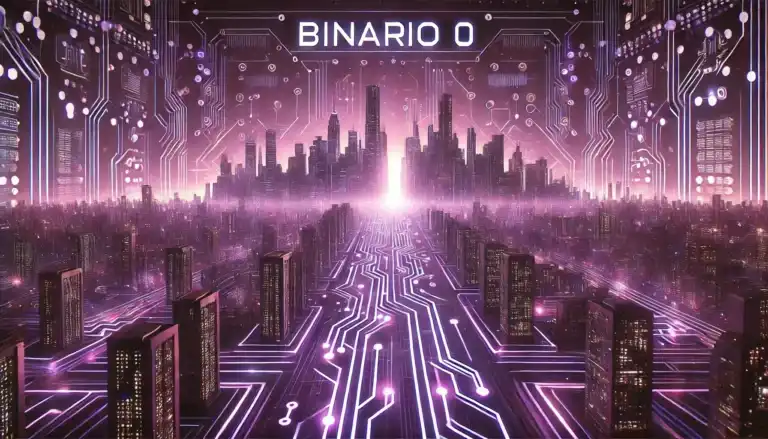Artículos Guías Manuales Sistemas Linux Windows Redes MySql Binario 0 Binario Cero
Guía paso a paso para eliminar una partición protegida utilizando Diskpart, una herramienta de línea de comandos en Windows:
Guía para eliminar una partición protegida con Diskpart
Paso 1: Abrir la consola de comandos (CMD) como administrador
- Pulsa la combinación de teclas
Windows + Rpara abrir el cuadro de diálogo Ejecutar. - Escribe
cmdy pulsaCtrl + Shift + Enterpara ejecutar el símbolo del sistema con privilegios de administrador. Si aparece una ventana de control de cuentas, haz clic en Sí.
Paso 2: Iniciar Diskpart
- En la consola de comandos, escribe
diskparty pulsaEnter. - Espera unos segundos hasta que se abra la consola de Diskpart.
Paso 3: Listar los discos disponibles
- En la consola de Diskpart, escribe el siguiente comando y pulsa
Enter:list disk
Esto mostrará una lista de todos los discos conectados al equipo, incluyendo discos duros, SSDs y unidades USB.
Paso 4: Seleccionar el disco que contiene la partición
- Identifica el disco que contiene la partición protegida en la lista (por su tamaño o número).
- Escribe el siguiente comando, sustituyendo
Xpor el número del disco que corresponde:select disk X
(Por ejemplo, si el disco que quieres manipular es el Disco 1, escribiríasselect disk 1).
Paso 5: Listar las particiones del disco seleccionado
- Ahora, escribe el siguiente comando para ver las particiones del disco seleccionado:
list partition
Verás una lista con las particiones del disco.
Paso 6: Seleccionar la partición protegida
- Identifica la partición protegida que deseas eliminar.
- Escribe el siguiente comando, sustituyendo
Ypor el número de la partición correspondiente:select partition Y
(Por ejemplo, si la partición protegida es la Partición 2, escribiríasselect partition 2).
Paso 7: Eliminar la partición protegida
- Si intentas eliminar la partición directamente, puedes obtener un error si está marcada como protegida o de solo lectura. Para solucionarlo, ejecuta el siguiente comando:
attributes disk clear readonly
Esto elimina el atributo de solo lectura del disco. - Ahora, elimina la partición con este comando:
delete partition override
El modificadoroverridefuerza la eliminación de la partición, incluso si está protegida o tiene algún atributo especial.
Paso 8: Verificar que la partición ha sido eliminada
- Para asegurarte de que la partición se ha eliminado, puedes volver a listar las particiones con:
list partition
Verifica que la partición protegida ya no aparece en la lista.
Paso 9: Salir de Diskpart
- Para salir de Diskpart, escribe el siguiente comando y pulsa
Enter:exit
Paso 10: Cerrar la consola de comandos
- Simplemente cierra la ventana del símbolo del sistema.
Advertencia: Ten mucho cuidado al utilizar Diskpart, ya que eliminar o modificar particiones incorrectas puede provocar pérdida de datos. Asegúrate de seleccionar el disco y la partición correctos.